Помните, что в социальных сетях можно настраивать ретаргетинг? Во Вконтакте и Facebook это реализуется за счет предварительной установки пикселя на сайт.
Не все знают, что точно такой же инструмент предлагает и Google для YouTube. Только функция называется немного по-другому — ремаркетинг ютуб.

На мой взгляд, здесь решаются две основные задачи:
1. С помощью ретаргетинга можно настраивать видеорекламу на зрителей и подписчиков вашего канала на ютуб. Зная интересы своей аудитории, вы не ошибетесь с выбором рекламируемого продукта. Ну и как вариант, это позволит увеличить охват новых видеороликов. В рекламу на ютуб всегда можно запустить новое видео на тех, кто уже когда-то посещал ваш канал и смотрел ролики. Это не что иное, как ваша целевая аудитория, которая, по независящим от вас причинам, иногда «теряется».
2. Если у вас есть сайт с вашими товарами и услугами, вы всегда можете настроить видеорекламу на ютуб на посетителей этого сайта с предложением, например, сделать покупку продукта по акции, скидке и т.д. Или просто напомнить о том, что на сайте новое поступление, и пользуясь этим, вы приглашаете за покупками.
Вообще, чтобы ретаргетинг на ютуб “заработал”, предварительно требуется сделать определенные связки канала и сайта с кабинетом Google рекламы.
Содержание:
Как настроить ретаргетинг на пользователей канала Ютуб
Начнем с того, что необходимо связать кабинет Google рекламы с Ютуб-каналом, для которого требуется настроить ретаргетинг. Даже, если с ретаргетингом вы работать не планируете, для настройки обычных рекламных кампаний на ютуб связка все равно необходима.
Как связать ютуб-канал с кабинетом Google рекламы
В верхней панели кабинета Гугл рекламы выберите раздел Настройки и оплата — Аккаунт — Связанные аккаунты.

Далее из предложенного списка связок необходимо выбрать YouTube (кнопка Подробности).
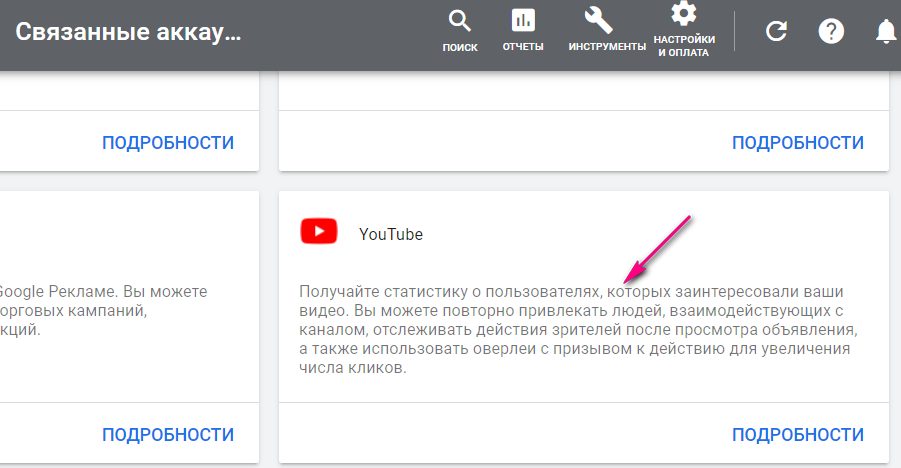
В моем примере канал уже привязан к кабинету Google рекламы. Вам же потребуется кликнуть по иконке с “плюсом” и во всплывающее окно вставить ссылку на канал. Далее просто следуйте подсказкам системы, и настройка пройдет успешно.
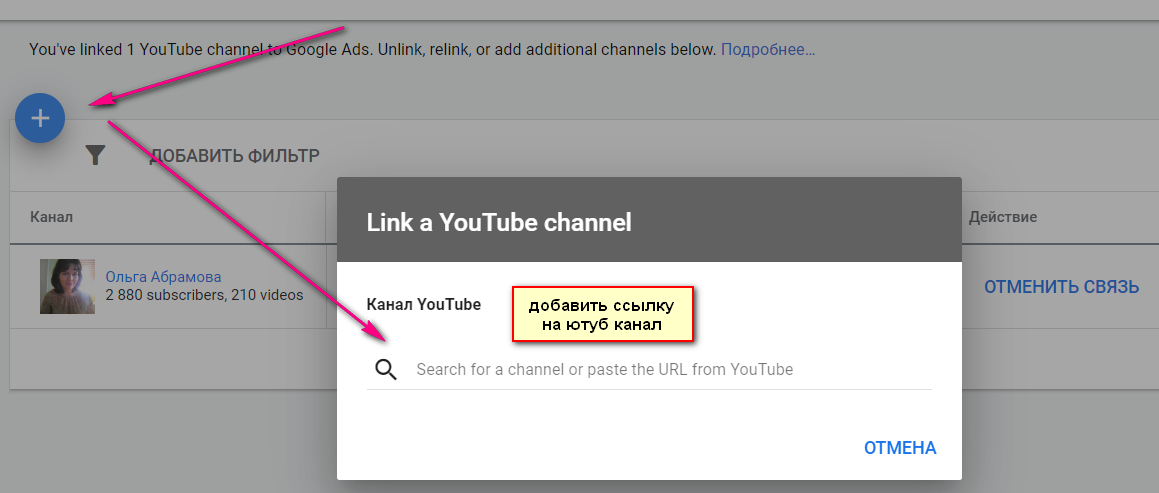
После удачной связки можно переходить к созданию аудиторий для последующего ретаргетинга.
Как открыть раздел ремаркетинга в кабинете Гугл рекламы
Для этого перейдите в раздел Инструменты — Общая библиотека — Менеджер аудиторий.
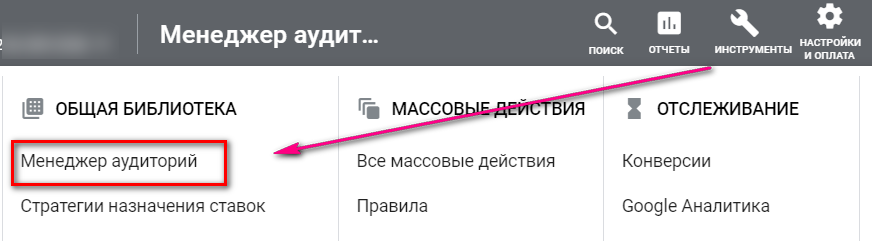
Обратите внимание, что на странице три вкладки:
- ремаркетинг
- собственные аудитории
- комбинированные аудитории.
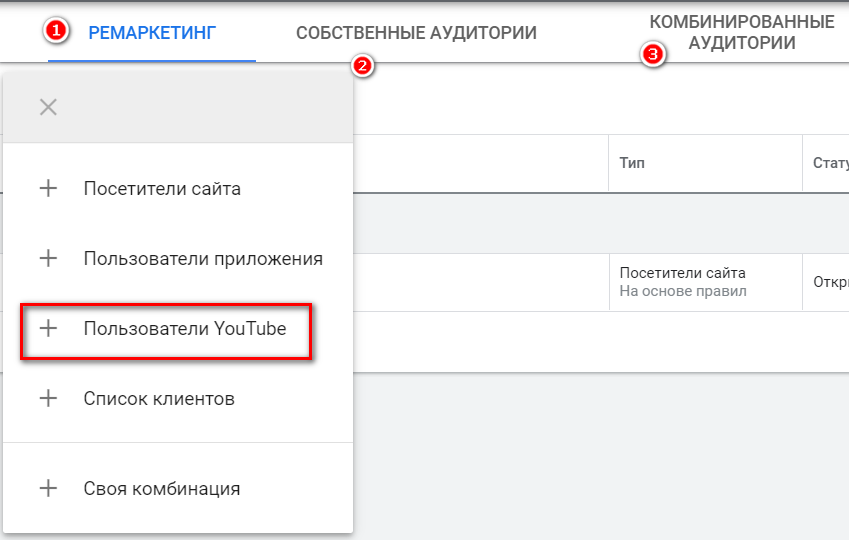
Сейчас нас интересует вкладка №1. Для того, чтобы создать список ремаркетинга для Ютуб канала, требуется нажать на “плюс” и выбрать раздел Пользователи YouTube.
На следующей странице требуется заполнить поля формы.
Название аудитории придумайте самостоятельно.
Особое внимание уделите разделу Участники списка. Именно здесь можно выбрать пользователей, на основе которых создается аудитория. Что это может быть?
- просмотрено какое-либо видео на канале (указывается ссылка на этот видеоролик) — в аудитории собираются зрители этого видео,
- просмотрены определенные видео (несколько ссылок),
- просмотрено любое видео с канала (как реклама),
- просмотрены определенные рекламные видео (если на канале работала рекламная кампания),
- оформлена подписка на канал (т.е. в эту аудиторию будут собираться подписчики вашего канала),
- выполнен переход на страницу канала (посетители),
- понравилось какое-либо видео на канале (кто поставил лайк),
- добавлено в плей-лист какое-либо видео с канала,
- порекомендовано друзьям какое-либо видео с канала.
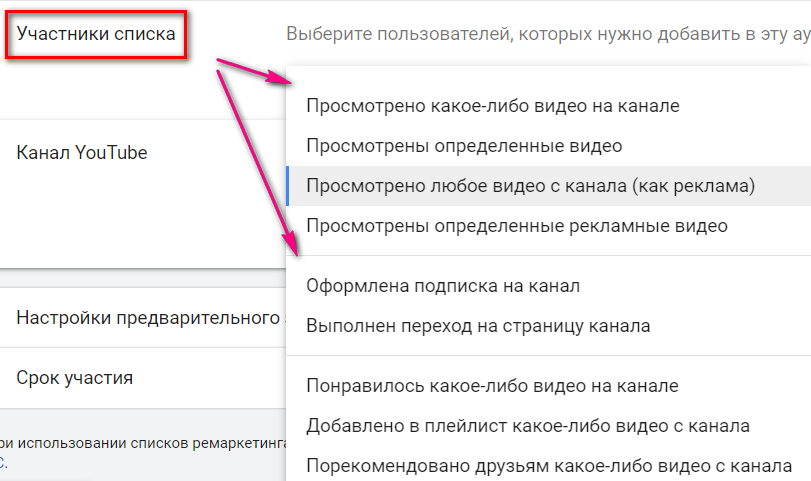
В строке Канал YouTube по умолчанию должен отображаться тот канал, который вы связали с Google кабинетом.
В Настройках предварительного заполнения вы можете выбрать одно из двух значений:
- Добавить в список пользователей, которые соответствовали правилам в последние 30 дней,
- Начать с пустого списка.
Также требуется указать срок участия — на сколько дней пользователи добавляются в эту аудиторию. Максимальный срок до 540 дней.

После клика по кнопке Создать аудитория уйдет на заполнение.
По мере роста численности аудитории у вас появится возможность настроить ретаргетинговую кампанию.
При настройке рекламной кампании на ютуб аудитории ретаргетинга будут отображаться в одноименном разделе Аудитории.

Как настроить ретаргетинг на Ютуб на посетителей сайта
Второй вид ретаргетинга на ютуб, тоже, на мой взгляд, один из самых интересных — это создание аудиторий пользователей, посетивших ваш сайт или его целевые страницы.
Еще раз обращаю ваше внимание, что на аудиторию с сайта можно настраивать видеорекламу через Ютуб. Я слышала от специалистов, что таким способом дополнительного привлечения трафика пользуется не так много таргетологов, но он всегда имеет хорошие результаты. В данном случае пользователи еще не избалованы (скорее — не замучены) такой рекламой. Конечно же, сейчас мы не говорим об известных брендах или маркетплейсах. Они рекламируются на всех площадках и во всех соцсетях, в том числе на Ютуб. Кто, например, не видел рекламу Озон?
Как связать сайт с кабинетом Google рекламы
Также как и с ютуб каналом, сайт необходимо связать с кабинетом Гугл рекламы. Я покажу это на примере создания Тега Google Рекламы. Но вы должны знать, что настроить эту связь можно и через систему Google аналитики. Просто ей не все пользуются в силу своего очень непростого функционала. Тег гугл рекламы освоить проще.
Найти его можно все в том же Менеджере аудиторий в разделе Источники аудиторий.
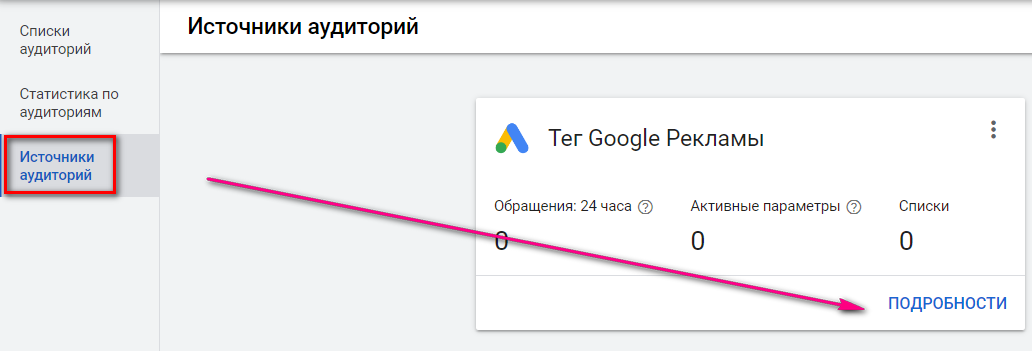
Внизу следующей страницы находится опция Настройка тега.
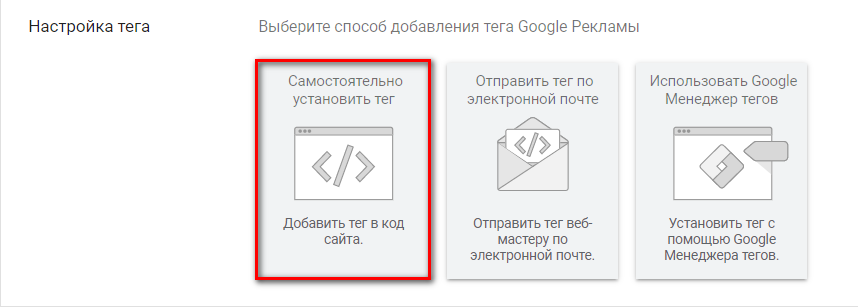
Я самостоятельно буду устанавливать тег на сайт, поэтому выбираю первый способ.
По традиции все подобные коды пикселей размещаются между тегами <head></head>.
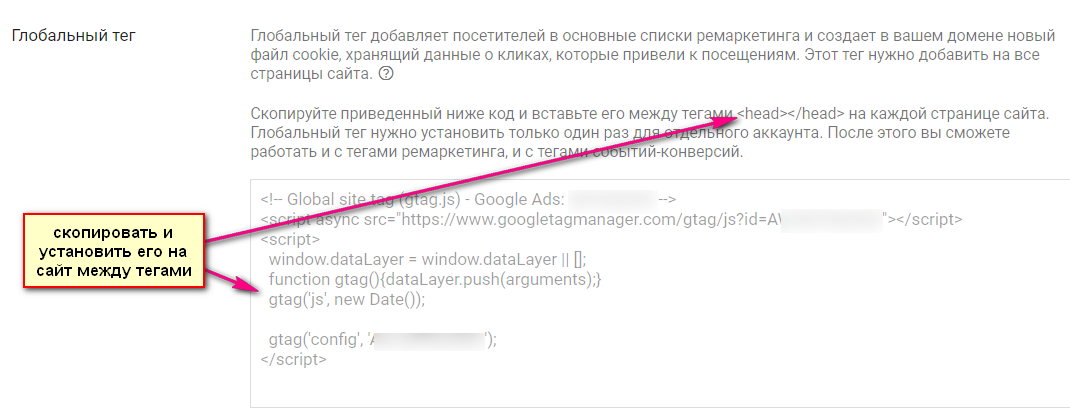
Осталось скопировать глобальный тег и установить его на сайт.
Тема моего блога на вордпресс позволяет сделать это через шаблон.
Пошаговая настройка ретаргетинга на Ютуб на посетителей сайта
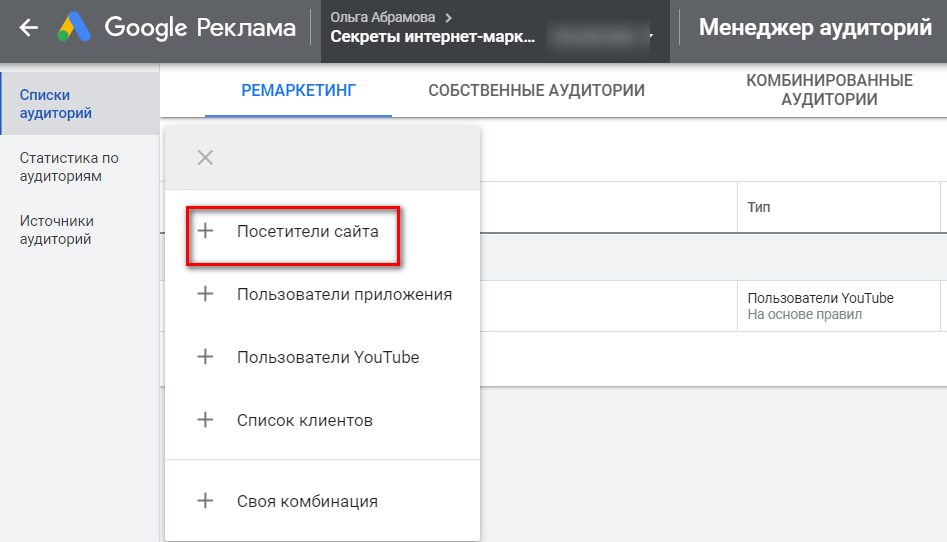
Заполнение формы начинается с названия аудитории.
Кого можно собрать в Списки участников:
- посетителей одной страницы,
- посетителей заданной и еще одной страницы,
- посетителей определенной страницы, которые не были на другой,
- посетителей страницы в определенный период,
- посетителей страницы с определенными тегами.
Далее укажите адрес страницы, с которой хотите собирать аудиторию (это может быть страница одностраничного сайта).
По аналогии с ретаргетингом на канале Ютуб требуется указать Настройки предварительного заполнения — 30 дней или новый список. Срок участия — максимум 540 дней. Описание для аудитории добавлять необязательно.
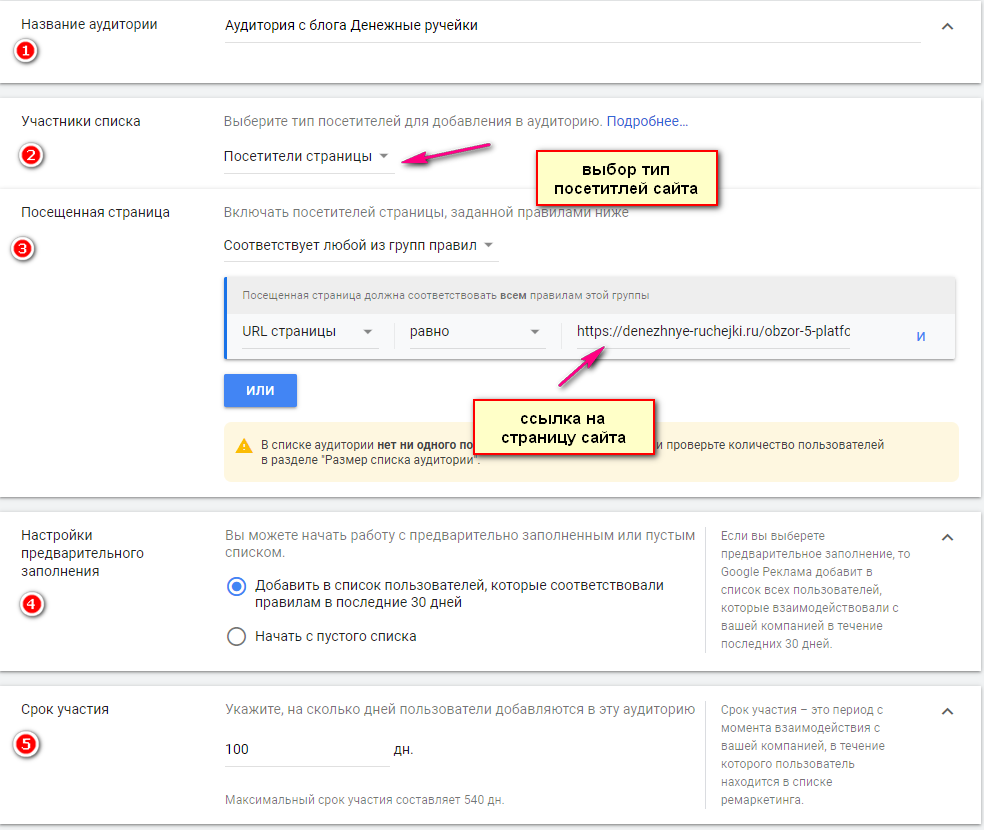
Я думаю, вы понимаете, что на каждый список участников можно отдельно создать новые аудитории. Например, на канале Ютуб можно одновременно собирать в разные аудитории подписчиков канала и тех, кто ставит лайки под вашими видео. С сайта в отдельные аудитории можно собирать посетителей разных страниц.
В Менеджере аудиторий есть раздел Статистика по аудиториям. Но она доступна только в случае, когда в одном из списков будет как минимум 1000 пользователей.
Другие виды ремаркетинга на YouTube
- Пользователи приложения — понадобится, если вы продвигаете какое-то мобильное приложение.
- Список клиентов — реализована загрузка списка электронных адресов, например, ваших клиентов или покупателей с целью идентификации их в гугл системе с последующей настройкой на эту аудиторию рекламы на ютуб.
Кстати, второй вид ремаркетинга доступен далеко не для всех — здесь есть очень строгие ограничения. Например, одно из требований — общая сумма расходов за все время существования аккаунта не менее 50 000 долларов США (!).
3. Своя комбинация — формируется на основе существующих списков ремаркетинга.
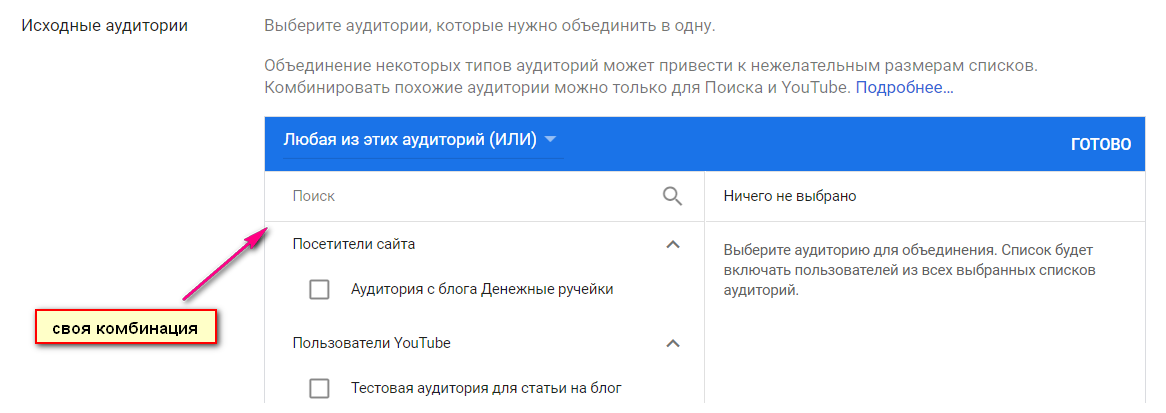
Автор статьи Ольга Абрамова, блог Денежные ручейки
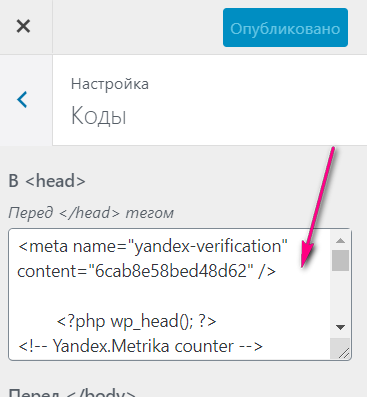
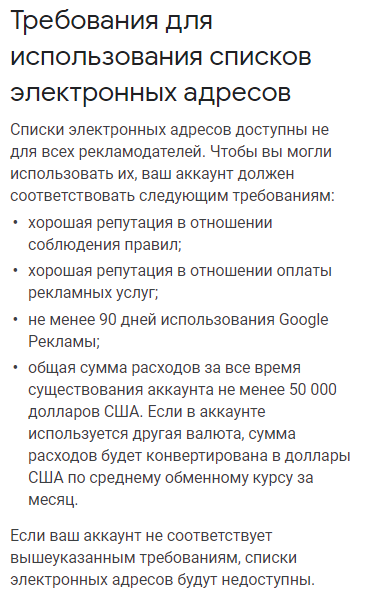















Отправляя сообщение, Вы разрешаете сбор и обработку персональных данных. Политика конфиденциальности.